在这篇教程中,你将会学习到如何使用基本的形状工具来制作一只拿着郁金香的可爱兔子。你也将学到如何快速给花着色。操作不难,兔子好看,来收!
一、绘制头部第一步
打开Adobe Illustrator之后,创建一个宽度和高度都是600px的新的文件。通过绘制兔子的脑袋开始,我们将会用到椭圆工具( L) 画一个椭圆,在下面的图像中你可以看到你需要填充颜色的色值。继续使用效果>变形>膨胀,形成头部,参数设置和下方图片一样就可以。
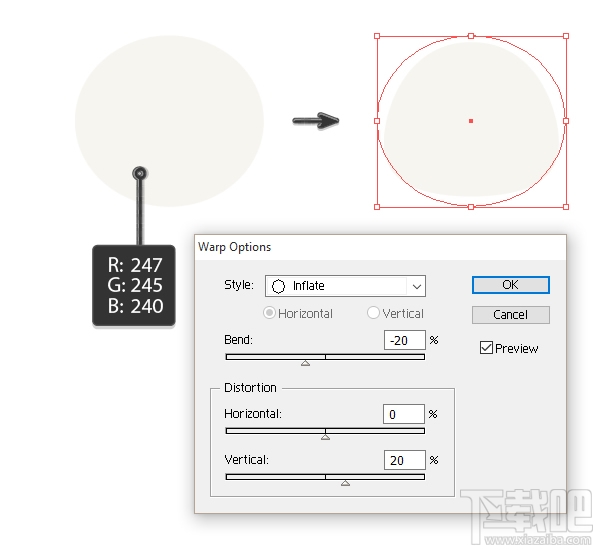
第二步
现在让我们创建两个棕色的眼睛,使用椭圆工具(L)创建一个椭圆,添加一个细小的白点作为高光,来提亮眼睛。
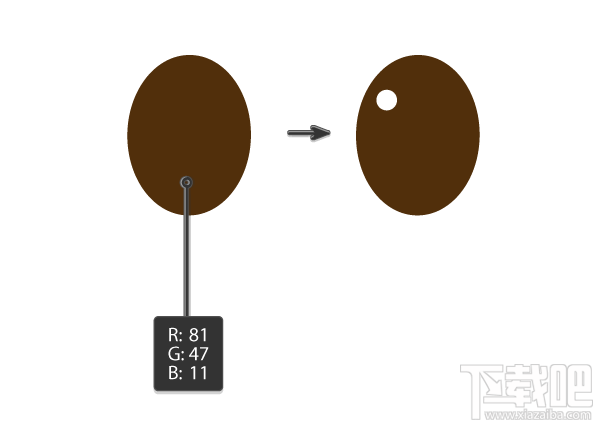
第三步
在头部的左边,放置一个眼睛,保持眼睛选中,使用镜像工具(O)按住ALT键的同时,点击头部的中间。在新的窗口对话框里,选择垂直,90度,点击拷贝,
你将有两个棕色的眼睛,谁又能抗拒它们呢?
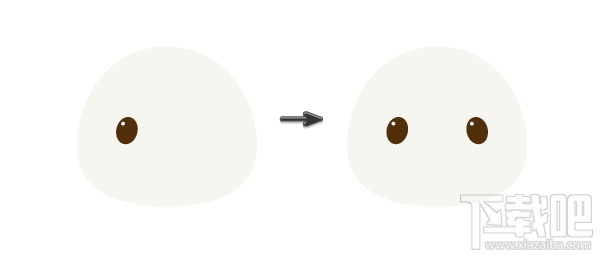
第四步
现在开始制作鼻子了,让我们创建一个棕色的椭圆(和眼睛同样的颜色)通过转化锚点工具(shift+C)制作一个尖锐的形状,添加一个细小的白色圆圈,作为高光。
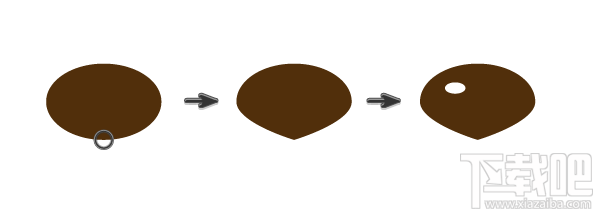
第五步
让我们开始创建嘴。通过椭圆工具( L)绘制两个椭圆,不带填充,描边的颜色和下面一样,在描边面板里,设置圆角,让这个线更加厚实。
然后,使用剪刀工具(C) 点击第一个和第二个椭圆,左边和右边锚点,删除两个椭圆上半部分。
使用线条工具()在中间添加一条细线,我们创建出来我们可爱兔子的嘴。
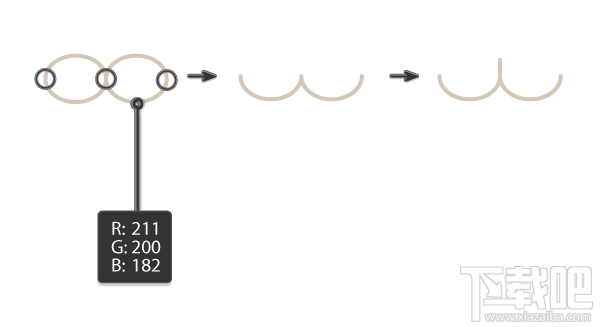
把之前的两部分放置在兔子的脑袋上。
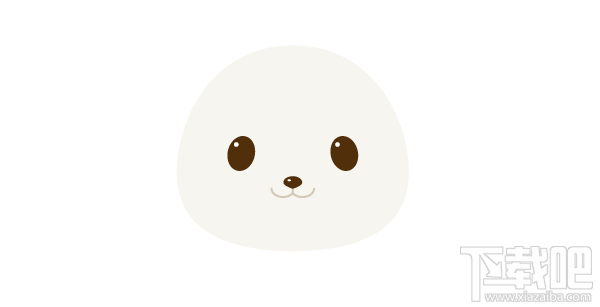
第六步
使用滴管工具(I),从兔子的头部中吸取颜色填充。我们将会用椭圆创建一个耳朵。通过直接选择工具(A)向上移动左边和右边的锚点,在她的前面创建一个新的粉红色的椭圆,然后使它变的更小。
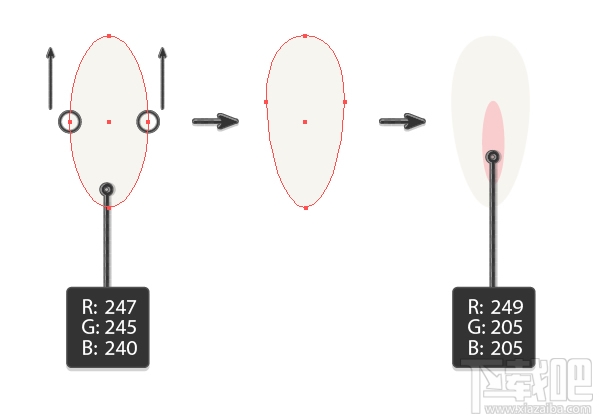
第7步
在脑袋的左边放置耳朵,朝右旋转一点,使用镜像工具( O)按住ALT键,在新的对话框里点击前额头,选择垂直90度,然后复制一个。
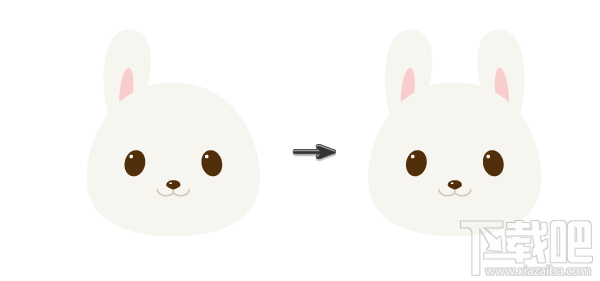
第八步
一个小小的椭圆形粉红色,在左边眼睛的下面,将显示出左脸颊的绯红。填充的颜色是和耳朵上粉红色一样的。再一次使用镜像工具,旋转复制一个到右边,创建右边脸部红晕。
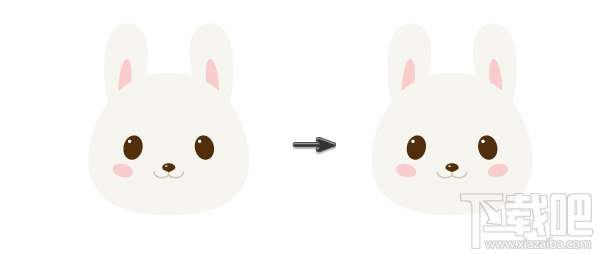
第九步
这一步是随意性发挥的。使用从头部选取的颜色,我们可以画出毛发来。如果你感觉不合适,可以使用铅笔工具(N),你也可以跳过这一步,没有这一步,你的兔子依旧可以看起来很可爱哦。
对于那些你想添加的毛发,你可以使用简单的钢笔工具(N)在铅笔工具(N) 上双击,设置保真度4px,平滑度5%选中新的画笔描边,然后点击OK。尝试绘制出你在下图看到的毛发。为了闭合路径,你需要按住ALT键,这个兔子就完成了。
 二、创建身体
二、创建身体第一步,
使用椭圆工具(L)绘制出一个椭圆,使用直接选择工具(A)然后移动锚点的手柄,来绘制出一个形状,像下图一样。
放置身体到头部的底部。(control-X、control-B)
第二步
要绘制新的前腿,从一个椭圆开始,使用直接选择工具(A) 移动手柄的位置来创建像下图一样的形状。
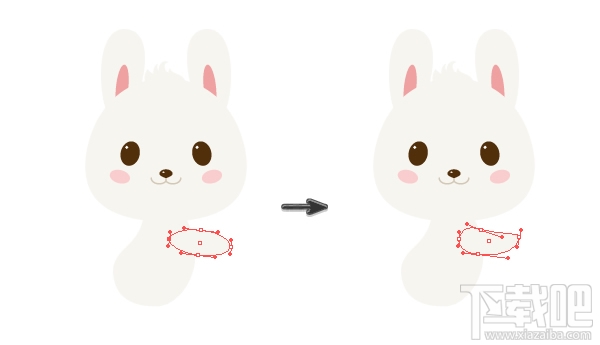
第三步
在身体的后面创建另一个拷贝,使它变得暗一点, (R=242 G=237 B=226)。确保第二个前腿在后面(Control-X, Control-B)。

第四步
让我们开始绘制后腿,画另一个椭圆,使用直接选择工具(A),移动手柄来创建和下图一样的形状。
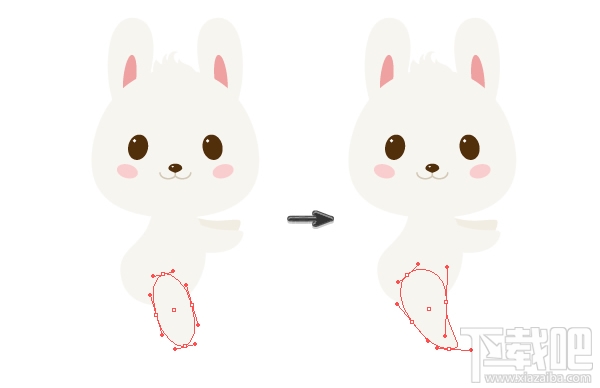
第五步
制作另一个拷贝,放在后面,(Control-C、Control-B)。使它变的更暗一点(R=242 G=237 B=226),再一次的使用直接选择工具(A)移动手柄来创建和下面一样的形状,这是第二个后腿。

第六步
像下面的方向一样,创建一个兔子的尾巴。
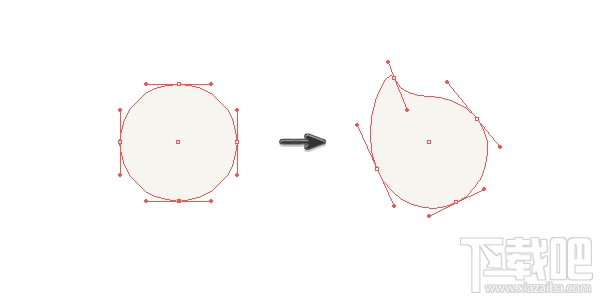
然后放置在身体上,这个兔子已经看起来可爱多了。
三、让我们开始来创建郁金香吧是时候给我们的兔子添加一些郁金香了。首先我们绘制一个红色的椭圆作为开始,创建一个椭圆的拷贝在这个椭圆的后面,(Control-C, Control-B)。使它变的宽一点,暗一点。
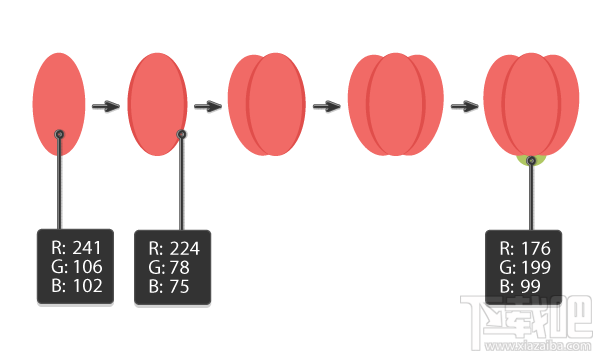
现在选中更明亮的红色椭圆,在前面一点的那个,复制一个放在后面,选中后面的这个拷贝,(右击>排列>移到最后,这一次向左轻轻倾斜一点,保持左边的圆选中,创建一个镜像,移动这个拷贝到右边。
用一个绿色的花瓣来完成这个郁金香,把他的位置放在低一点的位置。
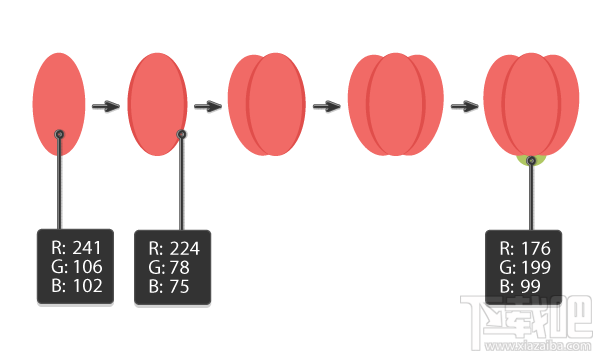
第二步
在你之前创建的郁金香,全部选中。选中这个新的拷贝花瓣部分(不包含绿色椭圆)使用编辑下面的编辑颜色,重新着色画稿。
在新的对话框里编辑颜色。按下小按钮,让他看起来有一点金色。链接和谐色在按钮的右边,轻轻的拖拽颜色手柄,到你想要的颜色,点击确认
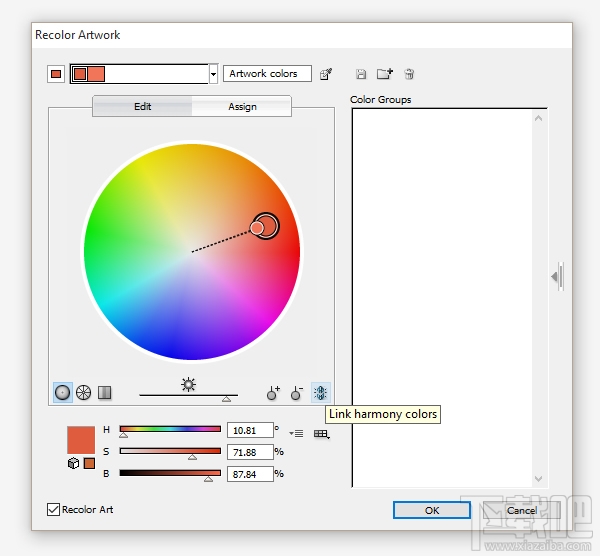
用同样的方法,创建更多不同颜色的郁金香。
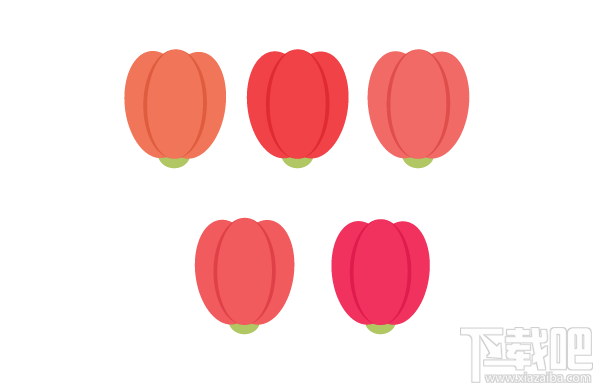
第三步
把她们靠近兔子的额头,放置起来。我们将要添加一些花杆,以至于我们的兔子可以拿起来这个花瓣。

使用拱形工具,绿色描边 (R=176 G=199 B=99),让我们来创建一些郁金香的花杆,确保在描边的属性里,选择圆角。

第五步
我们基本上已经做好了。创建一片叶子,从一个椭圆开始,然后转换锚点选择工具(Shift-C)通过点击椭圆上面的锚点,让锚点变的尖锐一点,你将会得到一个简单的树叶,我们将需要三片这样的树叶。
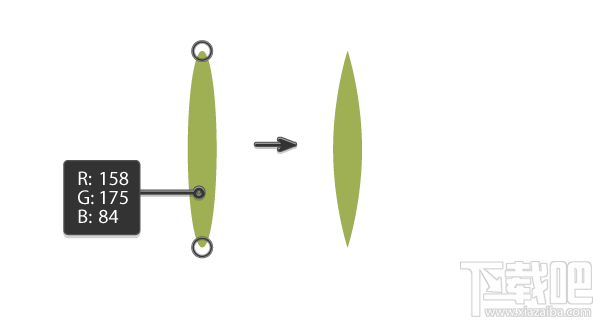
第六步, 让我们来弯曲这些叶子,我们基本已经做好了,选择第一个椭圆,然后使用效果>弯曲>拱形,在对话框里选择弯曲类型为垂直,选择拱形>垂直,然后集中设置弯曲数值为:-20%。
然后设置第二片树叶,使用效果>弯曲>拱形,设置垂直歪曲,在拱形属性里,设置你想要的弯曲形状,然后就看到了树叶。
对第三个树叶重复相同的动作。
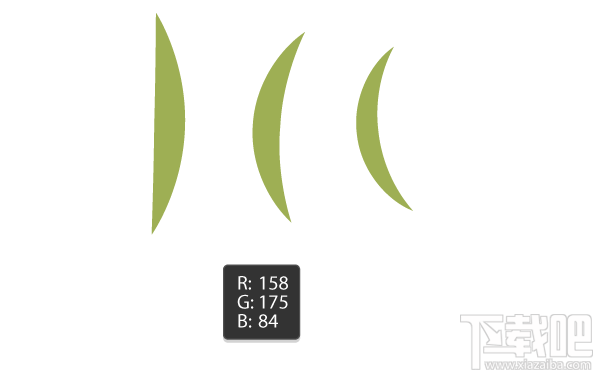
把叶子放置在所有元素的最下面,除了第二个前腿。像下面图像一样。
四、创建背景
通过矩形工具(M)绘制一个大大的矩形框,点击你的画板,设置宽度和高度为600px。
第二步,在中心绘制一个圆形。
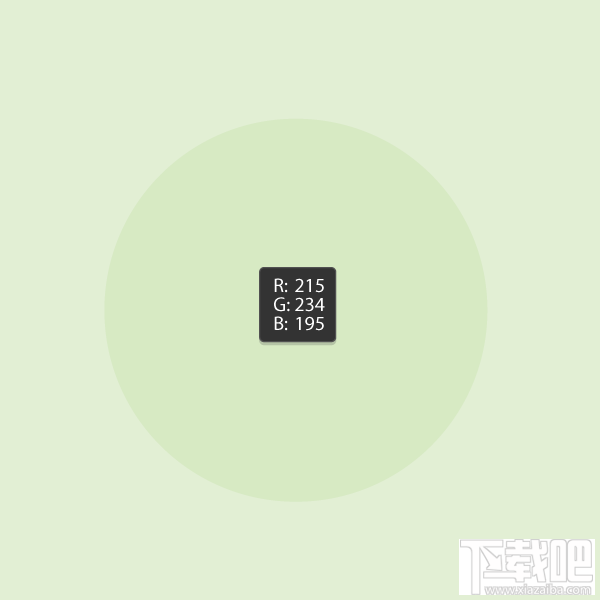
第三步
删除描边颜色,设置描边和下面看到的图形一样,绘制出更多的圆形描边。
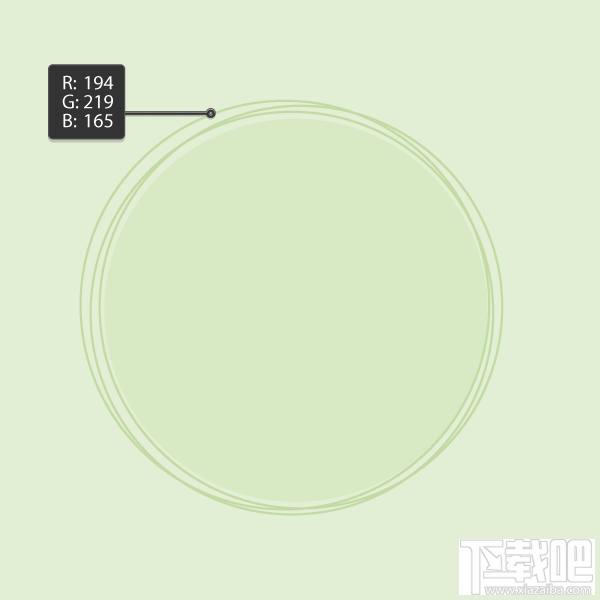
第四步
删除描边色,设置填充色。
我们将要绘制出更多的花瓣选择多边形工具,在你的艺术作品上点击,将会弹出你将需要多少变形和半径,选择5边形,半径不用管。
让他看起来更小,创建更多,随机的放在圆形上面。
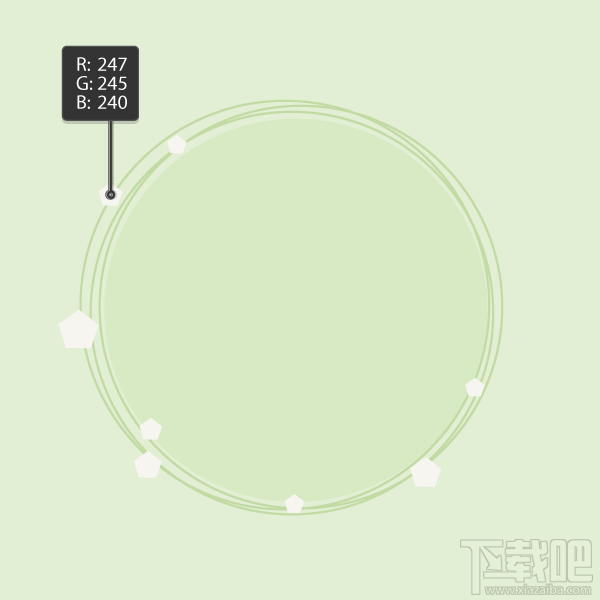
第五步
把这些变成花朵,使用效果>扭曲和变形>收缩和膨胀,设置膨胀系数为86%。第一个花就做好了,然后对所有的花朵都如此设置,变形成一个花。
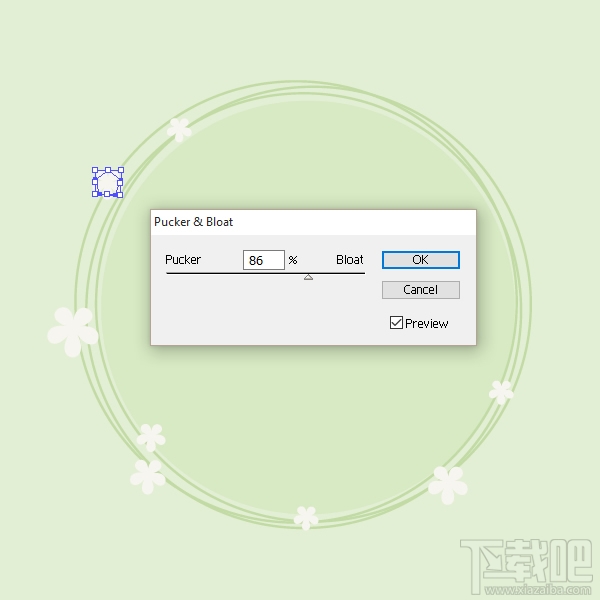
第六步
创建一个椭圆,设置填充色R=194 G=210 B=136。选择转换锚点工具(Shift-C)像下面一样把锚点变的更尖锐一点。你将会得到一个树叶的形状。
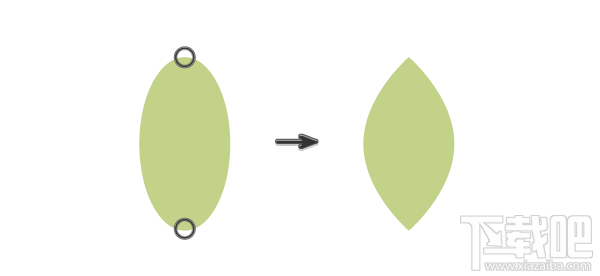
拷贝-复制。
创建更多你想要的树叶,放置在圆形的边角位置。花和兔子一会儿放置。
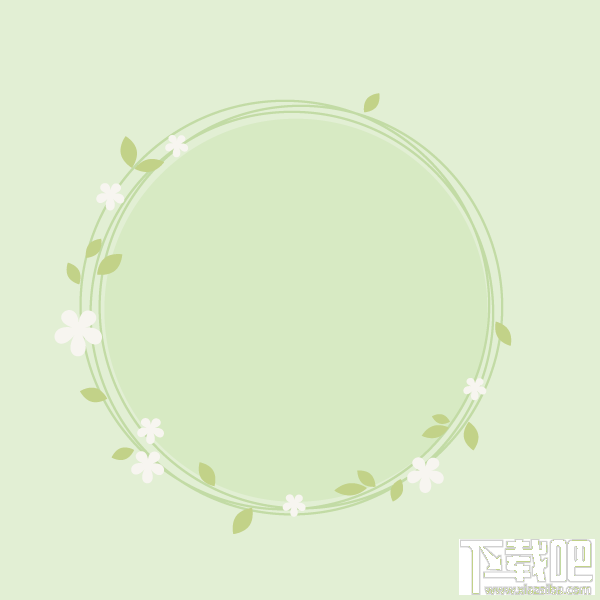
第七步
放置兔子在背景上。

咚,咚,咚!打开你的门,一个可爱的甜美的小兔子带着花朵出现在你面前了。
总结做的很棒,我敢保证,对这个结果你已经很高兴,也许你已经开始思考,把这个制作兔子的过程,变成其他的可爱动物。我希望整个制作过程多你来说是愉快的。你已经学习到了一些新的技术,永远不要放弃创作。


